jpg를 pdf로 변환하는 방법 2가지 추천
jpg를 pdf로 변환하는 방법 3가지에 대해 알려드리겠습니다. jpg로 해둔 그림파일을 pdf의 일부로 변환시켜 서류 작업을 처리해야 할 때가 있는데, 변환 방법이 했갈릴 때가 많습니다. 자세히 설명해 둘테니 천천히 따라해보시면 되겠습니다. 3가지 방법 모두 무료입니다.
jpg를 pdf로 변환하는 방법 2가지
총 2가지를 준비해보았습니다. 첫 번째는 Pixllion 이미지 변환 프로그램을 pc에 설치하여 사용하는 방법이고 두 번째는, 웹사이트를 이용하는 방법입니다. 설치가 필요 없습니다. 편한것으로 사용하시면 되겠습니다.
목차
1. NCH Software Pixllion 이미지 변환 프로그램을 통한 변환 방법 (프로그램)
2. i LOVE PDF를 이용한 변환 방법 (웹사이트)
1. NCH Softare, Pixllion 이미지 변환 프로그램 이용 방법 (프로그램)
이미지 변환 프로그램을 한번 받아놓으면 영구적으로 사용하시면 되기 때문에 편리합니다. PC내 설치가 되기 때문에, 필요할때마다 프로그램을 열어 작업을 하시면 됩니다.
첫째, NCH Softare사이트를 들어 가줍니다.
둘째, 이미지 변환, 필요한 어떤 파일 포맷으로도 변환 - 다운로드 시작하기를 클릭해주세요.
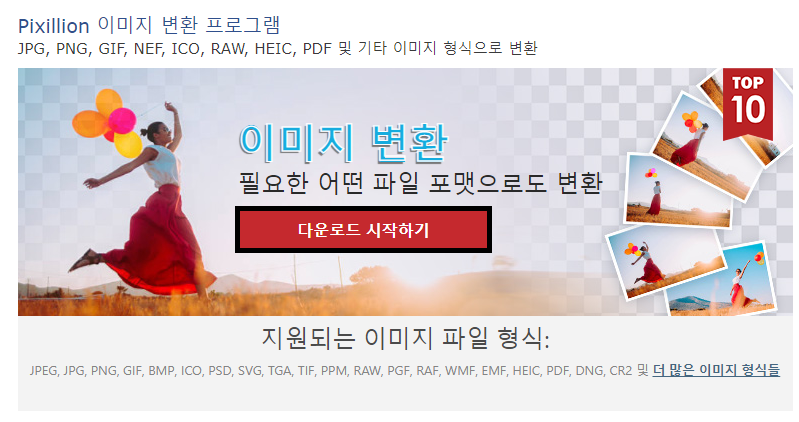
셋째, Pixllion 이미지 변환기_KO 파일이 다운받아집니다. 이를 설치 진행 해주시길 바랍니다. 파일이 어딨는지 모르겠다면 윈도우키를 누르시고 Pixllion이미지변환기를 검색해보시면 됩니다.
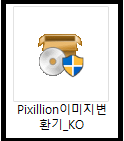
넷째, 파일 추가를 누르셔서 pdf로 변환시킬 jpg 파일을 찾습니다.
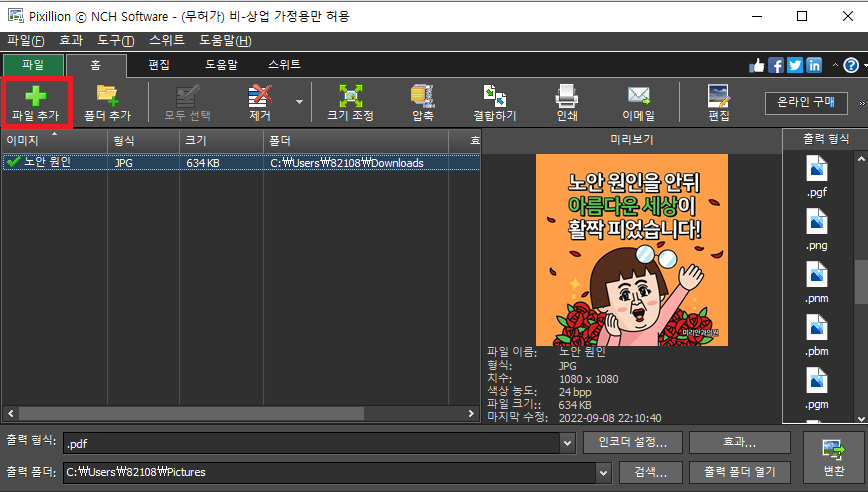
다섯째, 출력 형식을 .pdf로 변환시켜줍니다. 이 후, 변환을 클릭해주시면 jpg파일을 pdf로 변환시킬 수 있습니다.
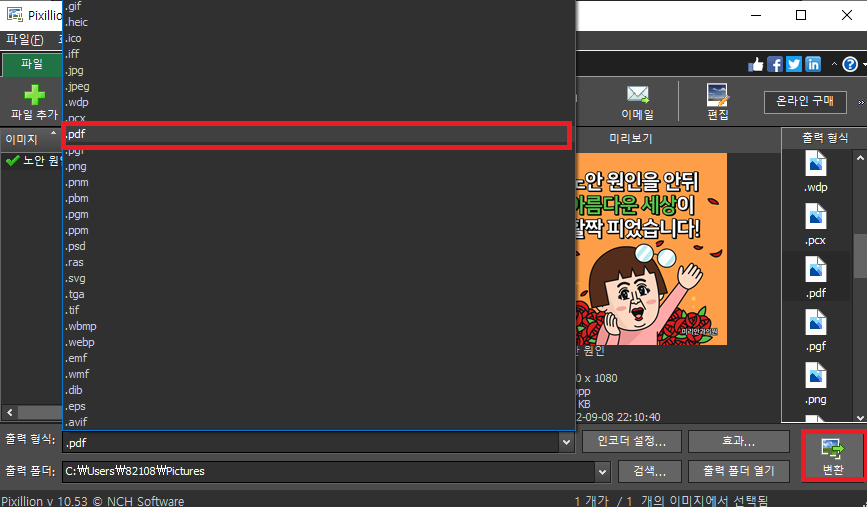
여섯째, 결과물은 아래와 같습니다. pdf로 변환이 되었습니다.
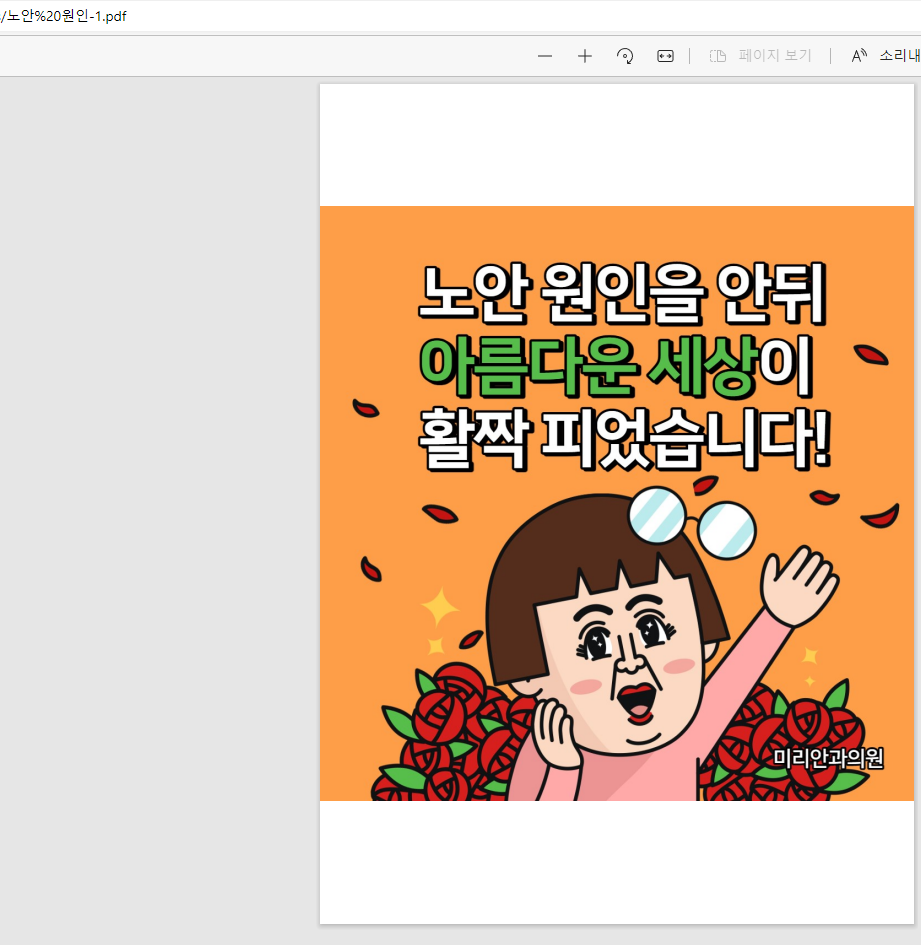
2. i LOVE PDF를 이용한 jpg에서 pdf 변환 방법 (웹사이트)
첫째, i LOVE PDF를 이용한 방법입니다. 먼저 i LOVE PDF 사이를 들어가줍니다. i LOVE PDF는 웹사이트로 변환시키는 것이기 때문에 프로그램을 무설치해도 된다는 장점이 있습니다.
둘째, JPG PDF 변환(이미지에서 PDF로 변환. 방향과 여백을 조절하세요.) 탭을 클릭 해줍니다. 이는 우측 아래에 있습니다.
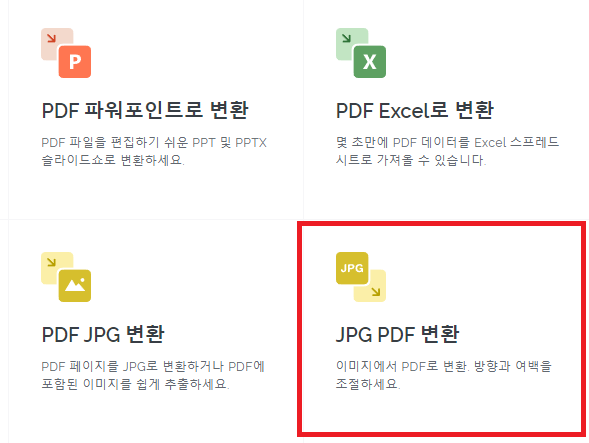
셋째, JPG 이미지 선택을 클릭해서 원하시는 이미지를 선택해 주시면 되겠습니다.

넷째, PDF를 세로, 가로 방향으로 할지 페이지크기를 A4, 맞춤, 여백을 좁게 넓게 할지 정하신 후 PDF로 변환을 누르시면 JPG에서 PDF로 변환이 되겠습니다.

오늘은 JPG를 PDF로 변환하는 2가지 방법에 알아보았습니다. 프로그램을 이용한다면 따로 계속 들어갈 필요 없이 설치 파일을 열면된다는 장점이 있고, 웹사이트를 이용한다면 PC에 무언가를 설치를 안해도 된다는 장점이 있습니다. 편한 것을 이용하시길 바랍니다.
'컴퓨터 office 자료 모음 > pdf' 카테고리의 다른 글
| pdf파일을 한글파일로 변환하는 방법 2가지 (2) | 2022.09.24 |
|---|---|
| pdf를 jpg로 변환하는 방법 3가지는? (0) | 2022.08.16 |
| pdf 번역 하는 방법 (모든 언어 가능) (0) | 2022.07.07 |
| PDF용량 줄이는 방법은? 무료 사이트 추천 (0) | 2022.06.23 |




댓글